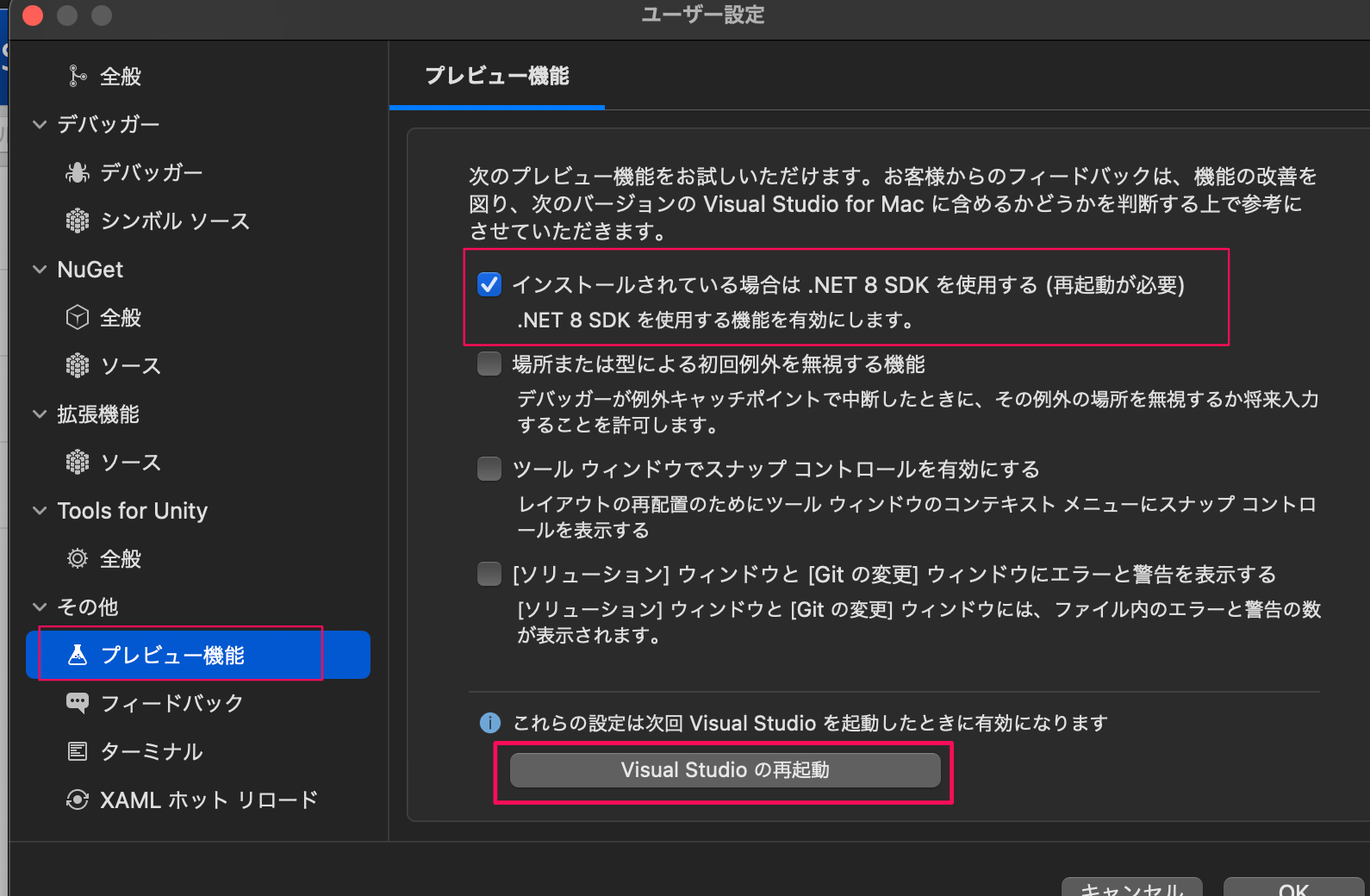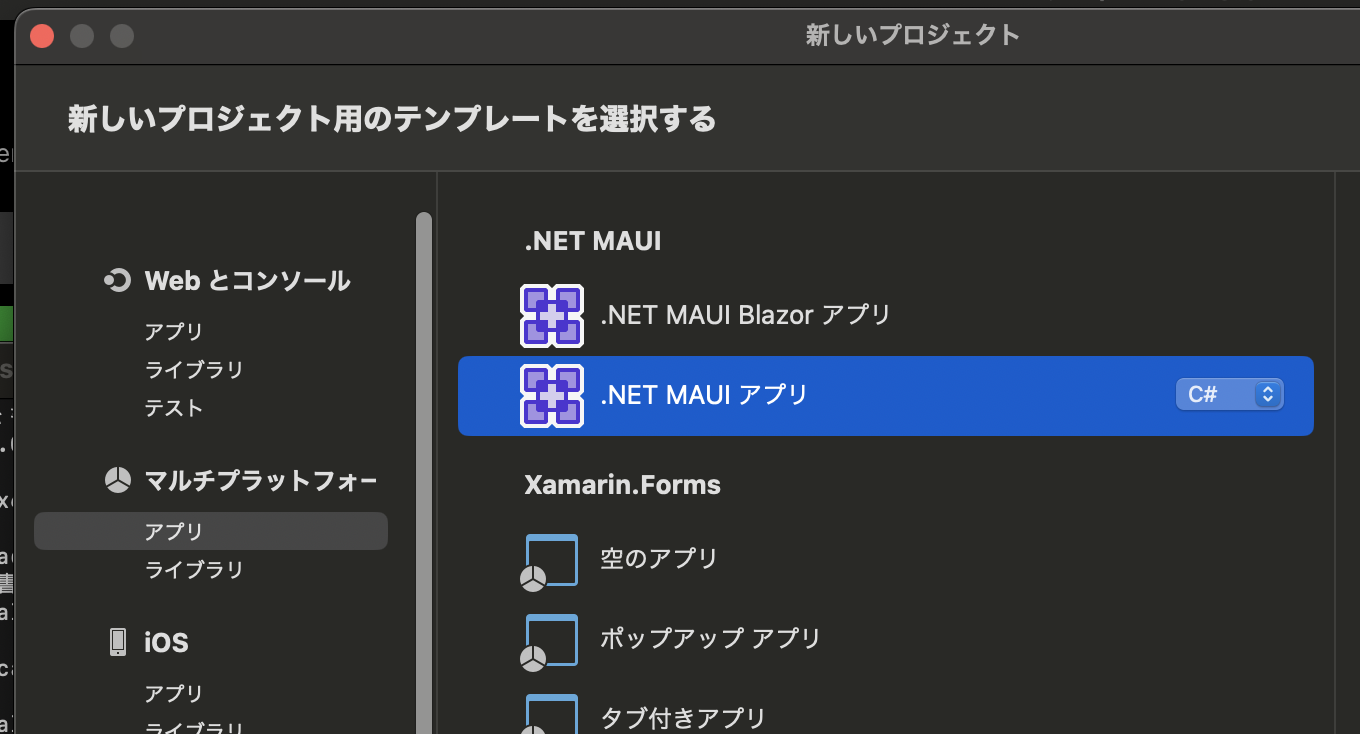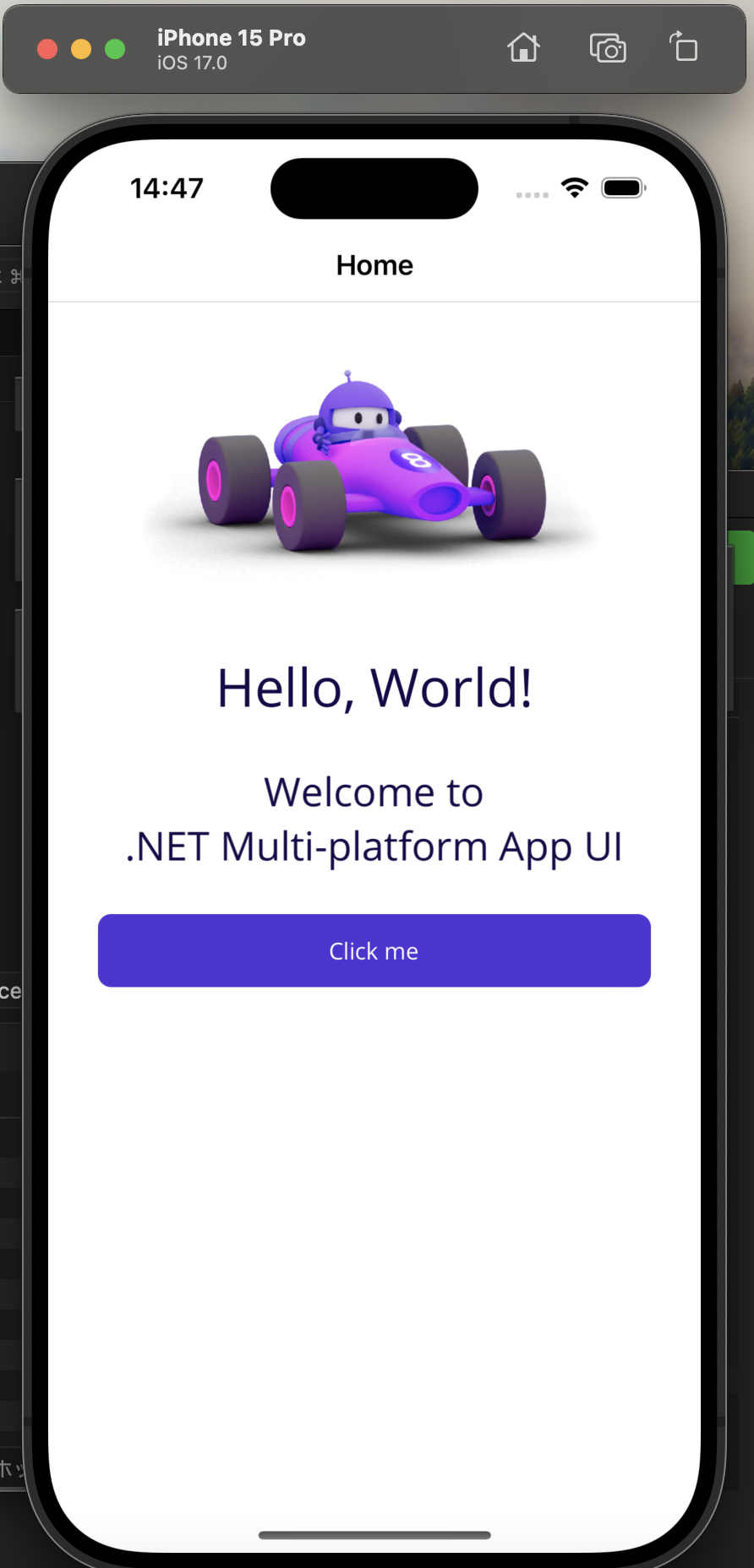はじめに
VisualStudioForMacは2024年8月31日には終わっちゃうよね。
けどMacで唯一使いやすいIDE。終わるまでは使い続けたいがよ。
最近.NET8がでたろう?それに合わせてMAUIも8になったがよ。
けど公式じゃVisualStudioForMacは.NET8をサポートせんっていいゆう。
困るがやけど。。
で、いろいろやってみたら、VisualStudioForMacでも.NET8でMAUIが開発できるようになったがよ!
お急ぎの方は結論から
| No | 手順 |
|---|---|
| 1 | 手動で.NET8をインストールする |
| 2 | VisualStudioForMacのプレビュー機能で.NET8を有効にする |
| 3 | コマンドラインから .NET MAUI をインストール |
以上
目次
- .NET8を手動でインストール
- VisualStudioForMacのプレビュー機能を有効にする
- コマンドラインから .NET MAUI をインストール
- おまけ:iOSシミュレーターが表示されない場合
- おわり
環境
| 開発環境 | バージョン |
|---|---|
| MAC OS | Sonoma 14.1.1 |
| VisualStudioForMac | 17.6.7 |
| XCode | 15.0.1 |
1 .NET8を手動でインストール(1/3)
- NET8のダウンロードページからインストーラーをダウンロードしてインストールしてや。
https://dotnet.microsoft.com/ja-jp/download/dotnet/8.0
*自分のMacがArm64かx64かはターミナルでuname -mで調べられるで

- インストールしたら一応.NET8がはいったかターミナルで
dotnet --versionを実行して確認しとこ
お疲れ様!次いこう!
2 VisualStudioForMacのプレビュー機能を有効にする(2/3)
- VisualStudioForMacのメニューVisualStudio > ユーザー設定

あれ?MAUIの新規プロジェクト作成ができくなったがやけど?
このままやとプロジェクトを新規作成したときにMAUIが表示されなくなるがよね。
その対策は次へ
3 コマンドラインから .NET MAUI をインストール(3/3)
以下をターミナルで実行しよう!
sudo dotnet workload install maui
4 おまけ:iOSシミュレーターが表示されない場合
ここまでやって、いざデバッグしようとするとiOSシミュレーターが表示されてないって人いる?
自分も最初そうやったがよね。
以下の手順で表示されたき、試してみて。
(確認1)iOS17がインストールされてるか?
Xcodeを開いて、iOSの新規プロジェクトを作成をはじめてみて。
以下のような表示がでてたら「GET」でインストールしてや。

(確認2)XCodeのコマンドラインツールがインストールされてる?
XCodeを開いてメニューXcode>Settings>Locationsタブ>Command Line Toolsを確認。
このとき以下の画像のようなパス/Applications/Xcode.appになってる?
自分の場合は/Library/Developer/CommandLineToolsになっちょった。
ほんでCommandLineToolsのところのドロップダウンを何回かクリックしてみたら、
あら不思議、パス/Applications/Xcode.appに変わったで。これでOK。

(おまけ)うえのやり方がもしだめやったら、ターミナルで手動でインストールやね。
コマンドラインツールのインストール
xcode-select --install
パスの変更
sudo xcode-select -s /Applications/Xcode.app/
一応パスが変更されたか確認
$ xcode-select -p
(確認3)VisualStudioForMacでAppleSDKを確認
VisualStudioForMacを開いてメニューVisualStudio>ユーザー設定>SDKの場所/Apple
ここで場所/Applications/Xcode.appになっちゅうかどうか確認してみて。
違うかったら、変更しちゃって。
(確認4)なんかエラーがでる?
なんやようわからんエラーがでちょる場合は、VisualStudioForMacの再起動や、Mac自体を再起動したりしてみてや。それでうまくいったケースが何回かあったで。
5 おわりに
2024年8月でお別れやけど、VisualStudioForMacはやっぱ使いやすいIDEやったね!。
気の効いたインテリセンスや、簡単にデバッグできること。これらがインストールしただけですぐ使えるのがどれだけありがたかったか!
VisualStudioForMac、ありがとう!
※Microsoftさん、どうかMacでも開発を継続するように考え直しませんか?てへ
参考
こちらの記事に助けられました。ありがとう!